修改这个控件会自动更新这一页面
Motion 使用手册
- 欢迎使用
- 词汇表
- 版权

在 Motion 关键帧编辑器中修改关键帧
若要在关键帧编辑器中修改关键帧值,请选择“编辑关键帧”工具(在参数列表上方),然后执行以下任务:
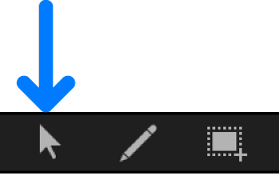
更改关键帧的值
在 Motion 中,请执行以下一项操作:
在关键帧编辑器的图形区域中,沿 Y 轴拖移关键帧(上下),以更改其参数值。若要更改其时间位置,请沿 X 轴拖移(左右)。
在拖移时按住 Shift 键,以将移动限制到一个轴。(若要将关键帧限制为 Y 轴,请在 Motion “偏好设置”窗口的“时间”面板中打开“在‘关键帧编辑器’中按时间锁定关键帧”。)
在图形中拖移关键帧时,出现的数字指示关键帧的位置和值。第一个数字表示帧编号(或时间码编号),第二个数字表示参数值。
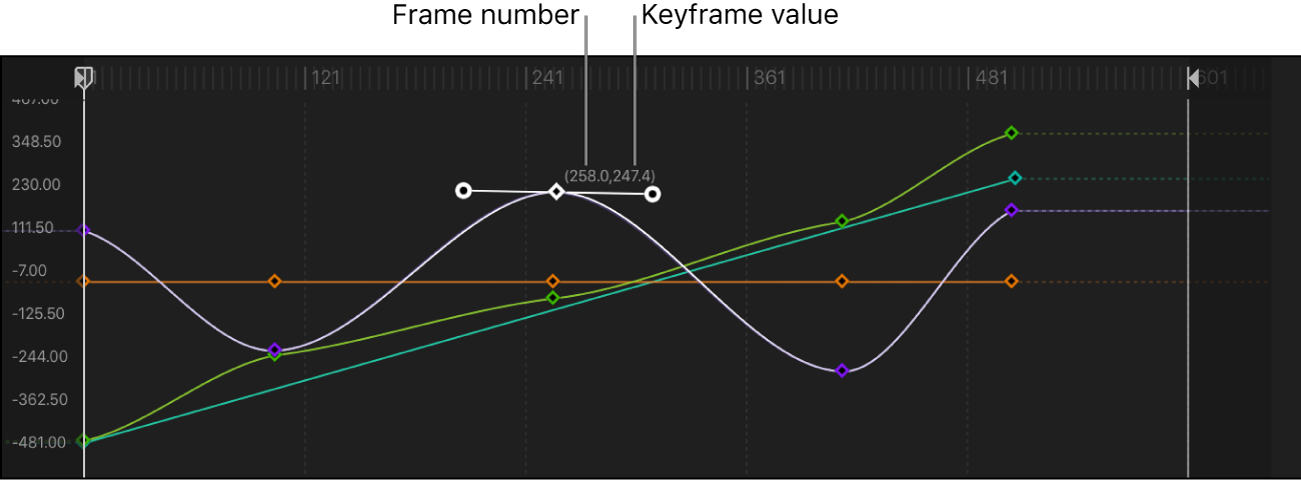
当您沿着 X 轴拖移两个关键帧使其靠近时,那些值之间的变换会变得更快速。当您拖移关键帧使其分开时,更改会变得更缓慢。
连按要修改的关键帧,在值栏中输入值,然后按 Return 键。
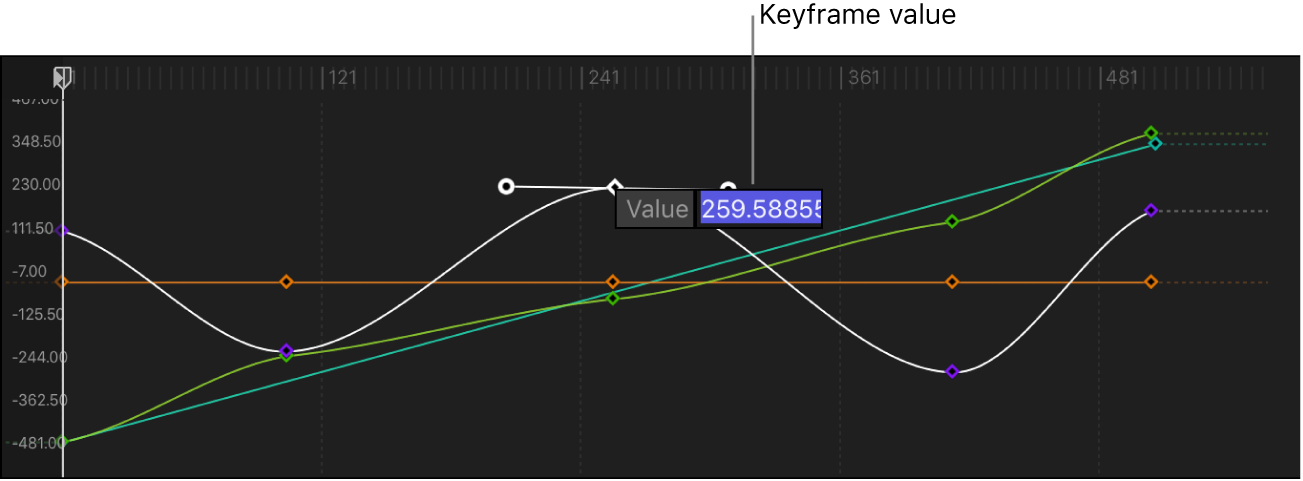
这会使关键帧的值沿着 Y 轴(上下)发生更改。
【注】若要隐藏活跃的值栏而不进行更改,请按 Esc 键。
在参数列表中,拖移值滑块:
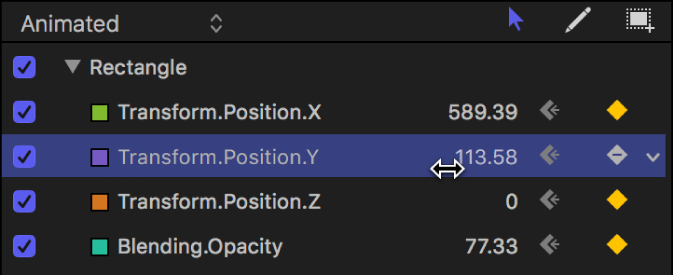
向右拖移可增加关键帧值。
向左拖移可减少关键帧值。
在按住 Shift 键的同时拖移将以 10 为增量更改值。
在按住 Option 键的同时拖移将以 .01 为增量更改值。
在时间上将关键帧移动特定帧数
在 Motion 关键帧编辑器中选择关键帧。
执行以下一项操作:
将所选关键帧移到特定帧:输入帧数,然后按下 Return 键。
将所选关键帧向前移动特定帧数:输入加号 (+) 和帧数,然后按下 Return 键。
将所选关键帧向后移动特定帧数:输入减号 (–) 和帧数,然后按下 Return 键。
通过移动整条曲线来更改关键帧值
您可以在关键帧编辑器的图形区域中选择和移动动画曲线。
按住 Option 键和 Command 键,上下拖移曲线上的关键帧(或两个关键帧之间的曲线分段)。
感谢您的反馈。